
Windows 11을 사용하다 보면 특정 프로그램을 실행할 때 .NET Framework 3.5가 필요하다는 오류 메시지가 나올 때가 있습니다. 보통은 인터넷이 연결된 상태라면 ‘Windows 기능 켜기/끄기’에서 간단하게 설치할 수 있는데요, 인터넷이 연결되지 않은 환경이라면 이 방법이 통하지 않아 불편할 수 있습니다. 이럴 때는 오프라인으로 .NET Framework 3.5를 설치하는 방법이 있습니다. 오늘은 이 설치 과정을 단계별로 소개해드리겠습니다.
.NET Framework 3.5 오프라인 설치 방법
1. Windows 11 ISO 파일 마운트하기
먼저 Windows 11 ISO 파일을 준비한 뒤, 마우스 우클릭 → ‘탑재(마운트)’를 선택하여 ISO 파일을 가상 드라이브로 열어주세요. ISO 파일은 Microsoft 공식 사이트나, 이미 설치된 PC에서 미디어 생성 도구를 통해 받을 수 있습니다.
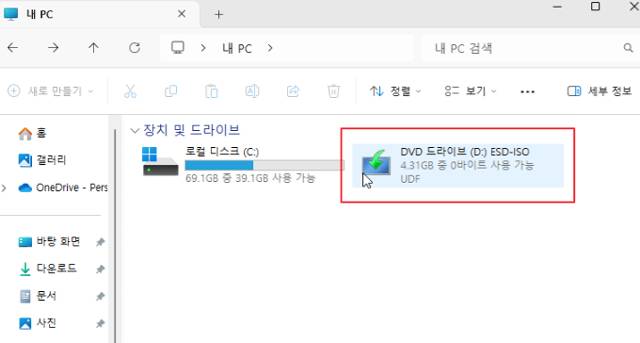
2. 명령 프롬프트 관리자 권한으로 실행
작업표시줄의 검색창에 cmd를 입력한 뒤, ‘명령 프롬프트’를 관리자 권한으로 실행합니다.
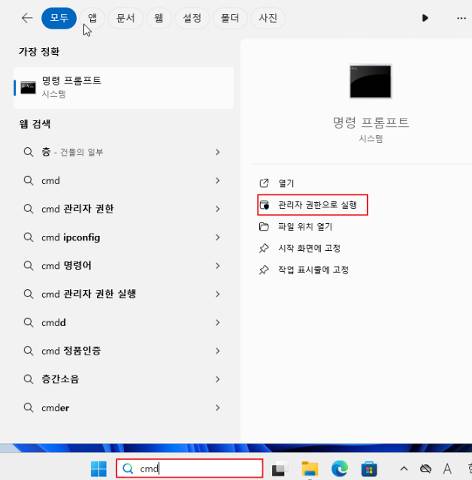
3. DISM 명령어로 오프라인 설치 실행
DISM /Online /Enable-Feature /FeatureName:NetFx3 /All /Source:D:\sources\sxs /LimitAccess명령어를 입력하여 설치를 진행합니다.
* 여기서 D:는 ISO 파일이 마운트된 드라이브 문자로, 상황에 따라 E:, F: 등 다를 수 있으니 본인 PC에 맞게 입력해 주세요.
위 명령어를 실행하면 몇 분 내로 .NET Framework 3.5가 설치 완료됩니다.
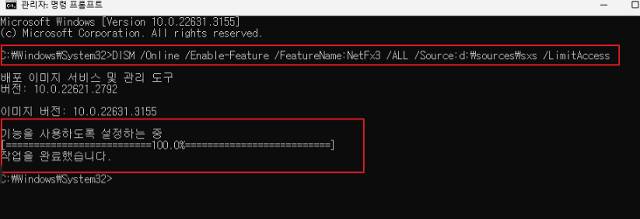
마치며
기업용 PC, 공공기관, 보안망 내부 등 인터넷이 연결되지 않은 환경에서 .NET Framework 3.5 설치가 필요하다면 위 방법을 활용해보시기 바랍니다. 윈도우 기본 도구만으로도 충분히 설치가 가능하니, 인터넷이 없다고 너무 걱정하지 않으셔도 됩니다.
